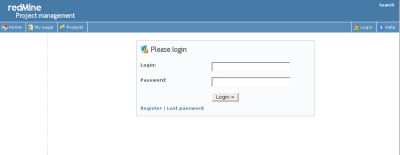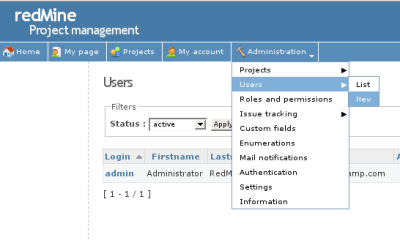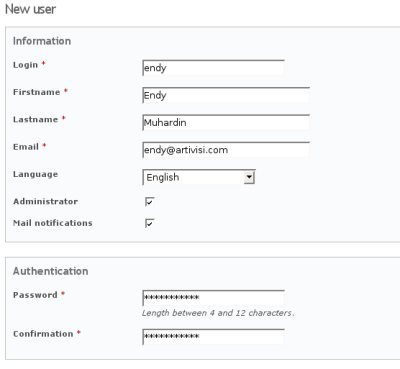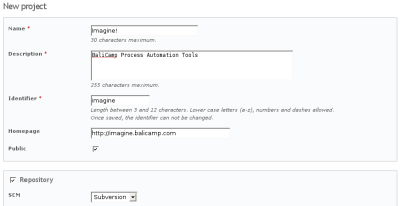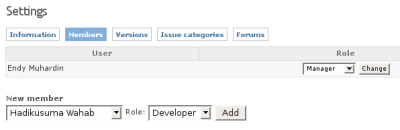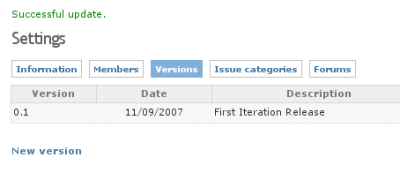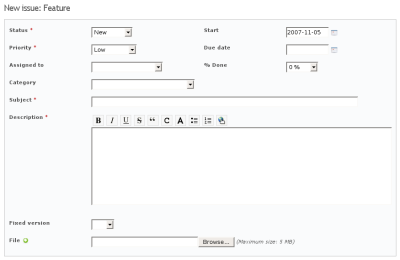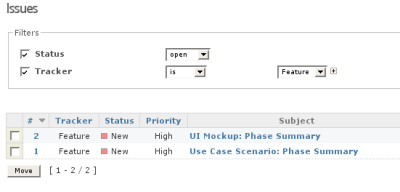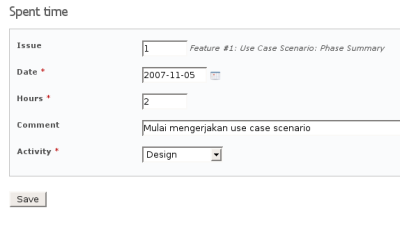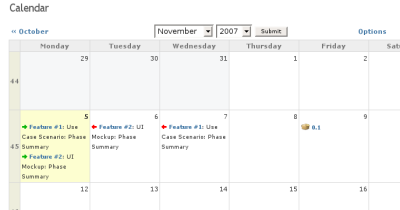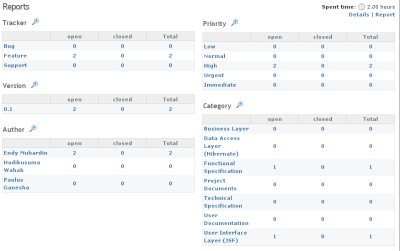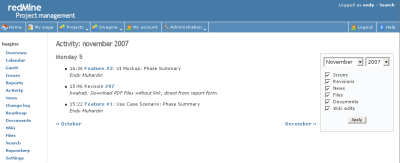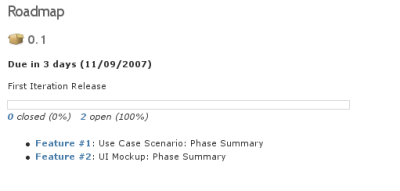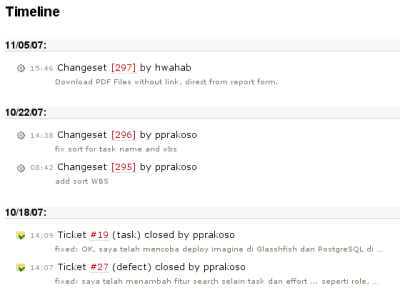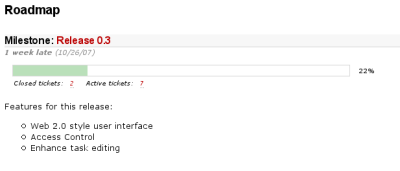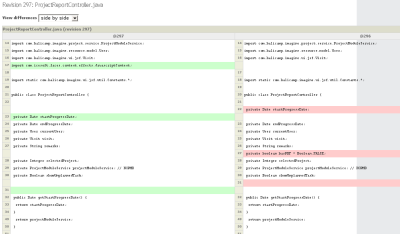Mengelola Proyek dengan Redmine
07 Nov 2007Redmine adalah aplikasi manajemen proyek yang dibuat menggunakan framework Ruby on Rails. Pada saat artikel ini ditulis, Redmine sudah mencapai versi 0.5.1 yang dirilis 15 Juli 2007.
Selain Redmine, banyak juga aplikasi manajemen proyek lainnya, misalnya:
-
ActiveCollab (dulu gratis sekarang bayar)
-
BaseCamp (hanya bisa diakses di websitenya, tidak bisa diinstal lokal)
Redmine mendukung multiple project. Jadi kita bisa menginstal Redmine di perusahaan untuk mengelola semua proyek yang sedang berjalan.
Untuk pengelolaan proyek, Redmine memiliki Gantt chart dan Calendar. Untuk mengelola dokumentasi proyek, kita bisa menggunakan wiki yang sudah tersedia. Tugas dibagikan pada team member dengan menggunakan konsep issue yang akan dijelaskan di bawah. Kita bahkan bisa melihat kode program yang sudah dibuat menggunakan version control browser. Saat ini Redmine dapat melihat isi repository Subversion, CVS, Mercurial, dan Darcs.
Pertama, kita instal dulu Redmine.
Selanjutnya, mari kita langsung saja menggunakan Redmine.
Setelah Redmine terinstal, kita dapat langsung membuka browser dan melihat halaman depan Redmine. Segera klik tombol Login untuk masuk ke dalam sistem.
Default username dan passwordnya adalah admin/admin. Segera masuk ke halaman My Account untuk mengganti password administrator.
Membuat user
Buat user baru melalui menu Administration > Users > New.
Isi informasi yang sesuai di halaman form user baru.
Jangan lupa untuk membuat beberapa user, agar bisa digunakan di
Membuat project
Selanjutnya, kita mendefinisikan project. Buat project baru melalui menu Administration > Projects > New. Isi informasi tentang project.
Isikan juga informasi tentang version control bila ada.
Berikutnya, tentukan anggota project. Tentu saja saja anggota ini sudah harus didaftarkan dulu seperti pada langkah sebelumnya.
Setelah itu, kita tentukan Version dalam proyek. Version ini bisa iterasi, atau fase, tergantung dari siklus pengembangan yang kita gunakan dalam proyek. Version ini nantinya digunakan sebagai target penyelesaian suatu issue.
Di halaman selanjutnya, kita akan menentukan kategori untuk issue. Semua tugas di dalam Redmine disebut Issue. Ada tiga jenis issue:
-
Feature: Ini digunakan untuk membuat semacam To Do List untuk fitur yang akan dibuat dalam proyek kita.
-
Bug: Ini digunakan untuk mencatat dan melacak status penyelesaian defect dalam proyek kita. Selain untuk bug aplikasi, saya biasanya menggunakan jenis issue ini untuk mencatat
-
Resiko Proyek
-
Kesalahan dokumen (salah requirement, revisi project schedule, dsb)
-
Masalah yang terjadi dalam proyek
-
-
Support: fitur ini tidak saya gunakan. Mungkin ini ditujukan untuk pertanyaan dari user yang belum tentu bug.
Saya menggunakan kategori berikut untuk issue:
-
Project Document: Dokumentasi project seperti schedule, progress report, dsb
-
Functional Specification: spesifikasi aplikasi yang ingin dibuat, sering disebut juga dengan dokumen analisa
-
Technical Specification: spesifikasi tentang bagaimana cara membuatnya, sering disebut juga dengan dokumen desain
-
User Documentation: segala issue yang berkaitan dengan dokumen user manual
-
Business Layer: komponen logika bisnis dari aplikasi
-
User Interface Layer: komponen tampilan aplikasi
-
Data Access Layer: komponen aplikasi yang berinteraksi dengan database
Persiapan project selesai. Sekarang kita bisa langsung membuat daftar pekerjaan. Melalui menu, klik Nama Project > New Issue > Feature.
Kita bisa daftarkan tugas yang harus dilakukan dengan mengisi informasi pada formnya. Setelah diisi, tekan Save dan lihat hasilnya pada tampilan daftar issue.
Issue yang sudah didaftarkan dapat dilacak pengerjaannya. Dari tampilan daftar issue, klik nama issue sehingga muncul tampilan detailnya.
Kita bisa klik Log Time untuk memasukkan waktu yang sudah kita gunakan untuk menyelesaikan issue tersebut.
Isikan jumlah jam yang digunakan, misalnya 2 jam, lalu klik Save. Selanjutnya kita akan diarahkan ke halaman Spent Time. Halaman ini menunjukkan jumlah waktu yang sudah digunakan untuk berbagai task dalam project. Kita bisa melihat jumlah waktu untuk satu task saja ataupun keseluruhan project.
Sekarang kita sudah memiliki beberapa issue yang terdaftar. Data tersebut ditampilkan oleh Redmine dalam berbagai bentuk, misalnya:
Calendar
Gantt Chart
Report
Activity
Roadmap
Untuk tampilan Activity dan Roadmap mirip sekali dengan Trac. Activity di Trac disebut dengan Timeline. Entah disengaja atau tidak, dari tampilan sampai cara kerjanya tidak dapat dibedakan. Silahkan lihat sendiri.
Timeline Trac
Roadmap Trac
Kita juga bisa melihat isi repository Subversion kita.
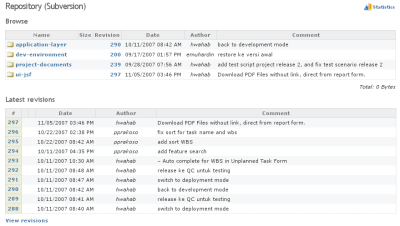
Seperti repo browser lainnya, kita bisa melihat perbandingan antara dua versi file yang berbeda.
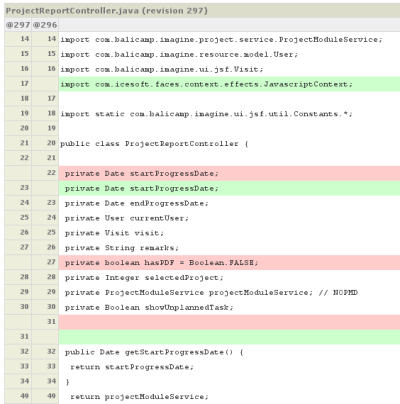
Perbedaan ini bisa ditampilkan secara inline seperti gambar di atas, atau secara berdampingan seperti ini.
Demikianlah sekilas tentang aplikasi Redmine. Masih banyak fitur Redmine yang belum dieksplorasi, misalnya wiki, document management, dan file management. Mengingat umurnya yang masih muda, besar harapan Redmine akan semakin canggih di masa yang akan datang.
Dengan menggunakan aplikasi ini, kita dapat mengelola berbagai aspek dalam manajemen proyek kita secara terpusat. Redmine gratis dan mudah diinstal, jadi tunggu apa lagi … segera gunakan.